Comment désactiver sélectivement les notifications sur iPhone
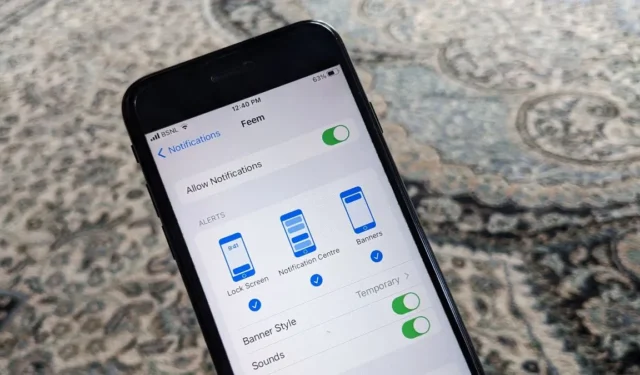
Apple a considérablement amélioré la gestion des notifications sur les iPhones, permettant aux utilisateurs de faire taire des personnes ou des applications spécifiques, de désactiver les notifications à des moments particuliers, de désactiver les appels de numéros inconnus et même de désactiver les fils de discussion. Si vous souhaitez désactiver certaines notifications, ce didacticiel présente différentes méthodes pour désactiver de manière sélective les notifications sur votre iPhone.
Comment faire taire les notifications à des moments précis
Pour désactiver les notifications de l’iPhone la nuit ou à des moments précis de la journée, vous devrez utiliser une fonction de planification appelée « Focus ». Les modes de mise au point consistent en des profils sonores personnalisables ( Ne pas déranger , Conduite , Lecture, etc.) qui peuvent être utilisés pour désactiver les notifications sur votre iPhone. Pour désactiver les notifications à certains moments sur votre iPhone, procédez comme suit :
- Ouvrez l’application « Paramètres » sur votre iPhone, puis accédez à « Focus ».
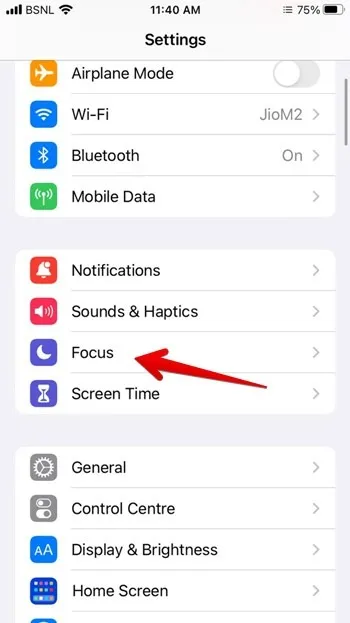
- Appuyez sur l’icône Ajouter (+) en haut, puis sur « Personnalisé » pour créer un nouveau mode de mise au point. Vous pouvez également modifier ou personnaliser l’un des modes de mise au point existants.
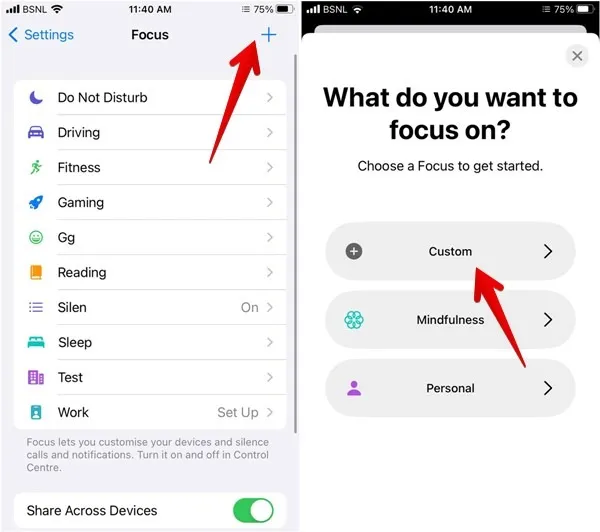
- Donnez un nom à votre mode de mise au point et choisissez son icône. Tapez sur « Suivant ».
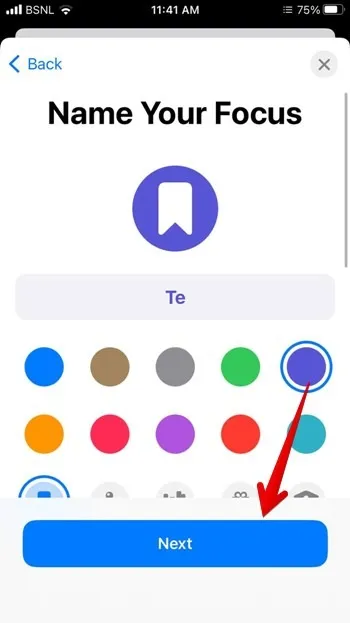
- Appuyez sur « Personnaliser la mise au point ».
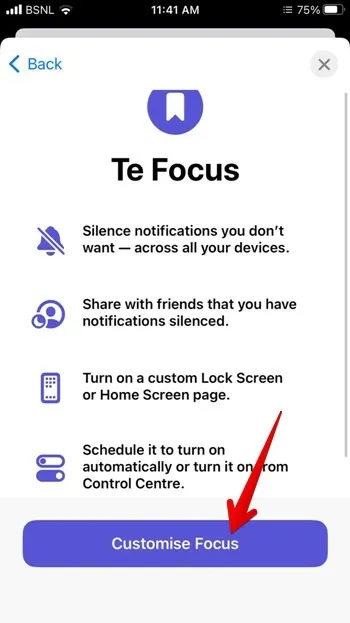
- Faites défiler vers le bas et appuyez sur « Ajouter un horaire » suivi de « Heure ».
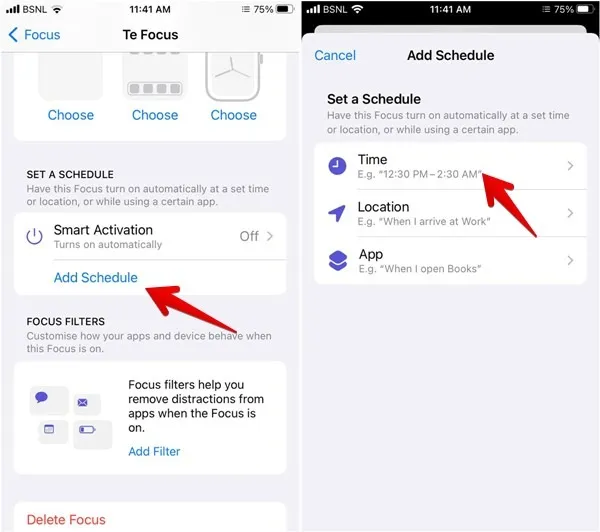
- Définissez les heures de début et de fin auxquelles vos notifications doivent être désactivées. Sélectionnez également les jours et appuyez sur le bouton « Terminé ».
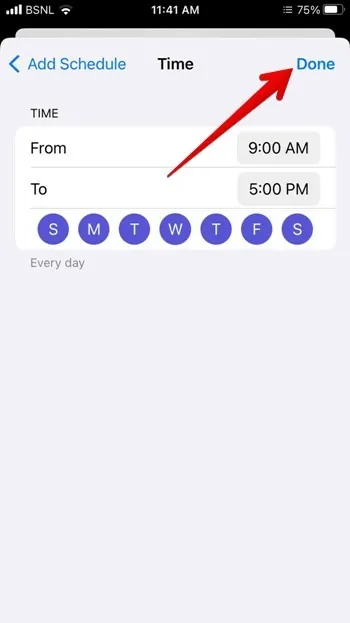
Comment désactiver les notifications iPhone à des emplacements spécifiques ou lorsqu’une application est ouverte
Semblable aux notifications silencieuses à un moment précis, vous pouvez également désactiver les notifications de votre iPhone lorsque vous arrivez à un endroit particulier ou lorsque vous ouvrez une application. Commencez par suivre les étapes 1 à 4 ci-dessus, puis procédez comme suit :
- Appuyez sur « Ajouter un horaire » suivi de « Emplacement » ou « App ». Choisissez le lieu ou l’application pour désactiver les notifications.
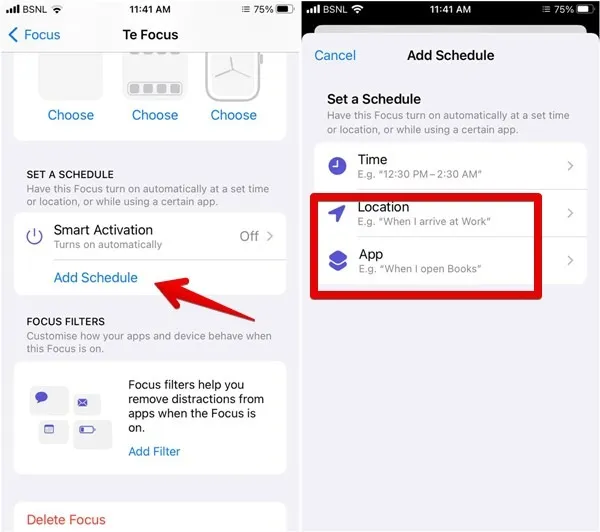
Comment faire taire les notifications de personnes spécifiques
Vous pouvez également désactiver les notifications d’une personne ou de personnes spécifiques à l’aide des modes Focus. Les notifications d’autres personnes arriveront normalement sur votre iPhone. Cette fonctionnalité ne fonctionne que sur iOS 16 et supérieur.
- Ouvrez l’application « Paramètres » sur votre téléphone.
- Allez dans « Focus » et créez un nouveau focus personnalisé ou appuyez sur l’un des profils Focus existants.
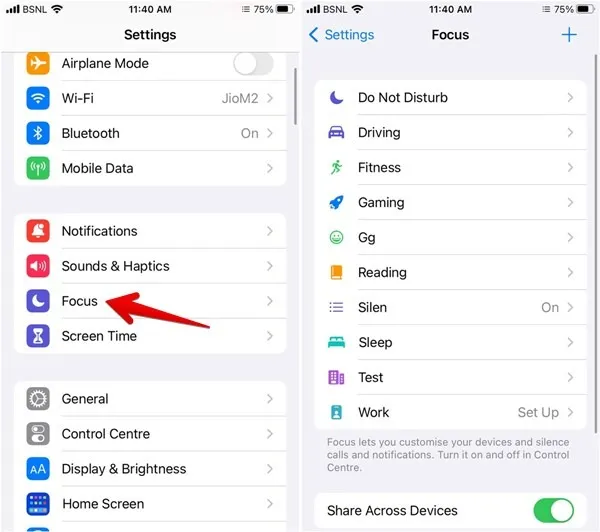
- Appuyez sur « Personnes ».
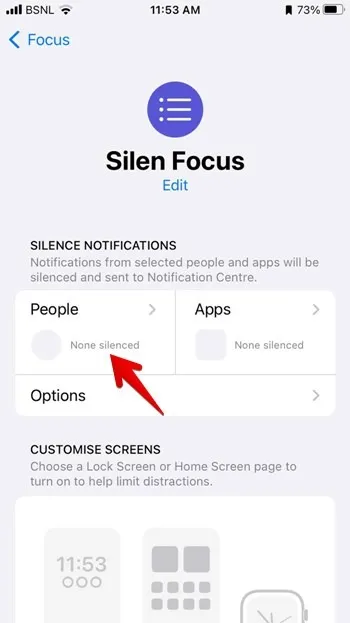
- Sélectionnez « Silence Notifications De » et appuyez sur le bouton « Ajouter ».
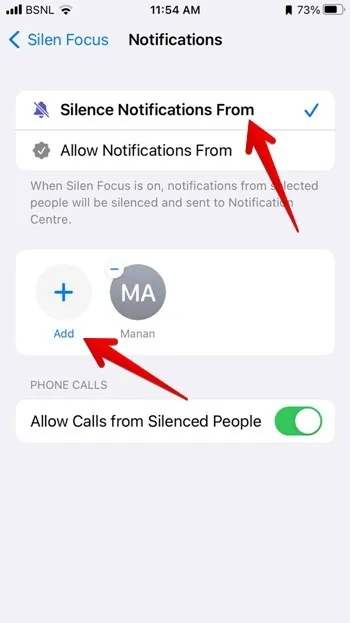
- Sélectionnez le contact souhaité. Vous pouvez ajouter d’autres personnes à la liste si vous le souhaitez.
- Vous pouvez également désactiver les appels des personnes sélectionnées en désactivant la bascule à côté de « Autoriser les appels des personnes silencieuses ».
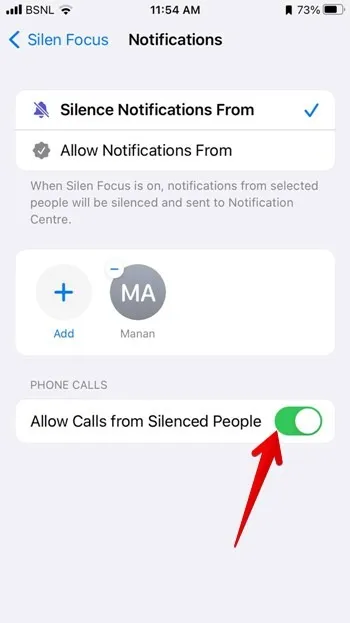
- Chaque fois que vous souhaitez désactiver les notifications des personnes sélectionnées, activez ce mode Focus. Ouvrez le « Centre de contrôle » sur votre iPhone en tirant vers le bas depuis le coin supérieur droit de l’écran avec un doigt, appuyez sur la vignette « Focus », puis appuyez sur le mode Focus que vous souhaitez activer.
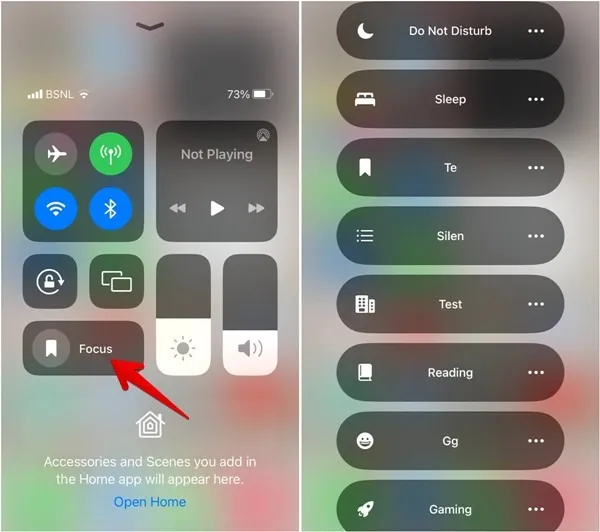
Comment faire taire les notifications d’applications spécifiques
Il existe plusieurs façons de désactiver les notifications d’applications spécifiques. Vous pouvez le faire de manière permanente, temporaire ou en utilisant les modes de mise au point.
Comment désactiver définitivement les notifications iPhone pour des applications spécifiques
- Ouvrez l’application « Paramètres » sur votre iPhone.
- Accédez à « Notifications », suivi de l’application dont vous souhaitez désactiver les notifications.
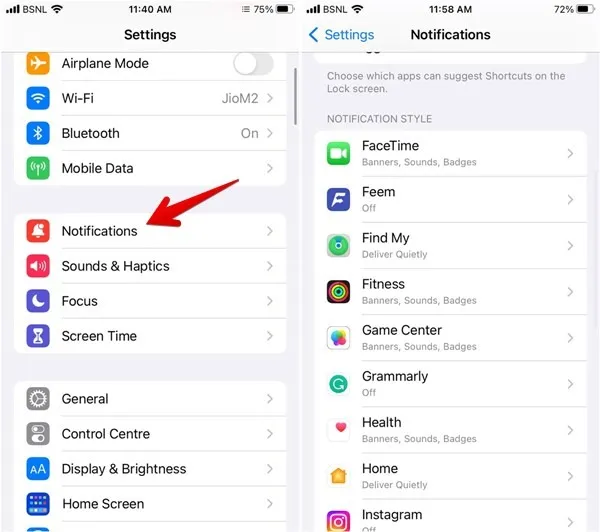
- Désactivez la bascule à côté de « Autoriser les notifications » si vous souhaitez désactiver toutes les notifications de l’application sélectionnée. Vous pouvez également désactiver séparément les sons, les badges ou les avis d’alerte de l’application à l’aide des bascules de coche bleue.
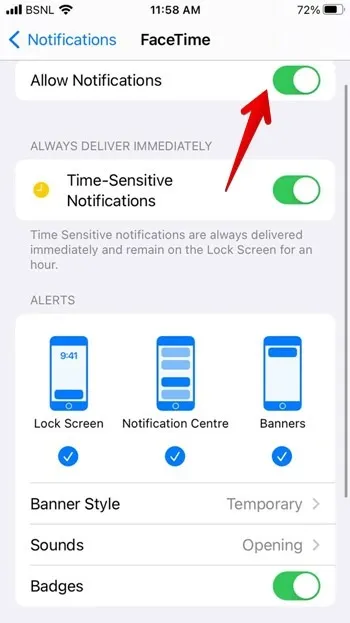
Comment désactiver temporairement les notifications iPhone pour des applications spécifiques
Pour désactiver temporairement les notifications pendant une heure ou une journée pour une application, suivez ces trois étapes :
- Ouvrez le « Centre de notifications » sur votre iPhone. C’est l’écran ou le panneau où vous voyez les nouvelles notifications.
- Glissez légèrement vers la gauche sur une notification de l’application que vous souhaitez désactiver et appuyez sur le bouton « Options ».
- Vous verrez différentes options pour désactiver temporairement les notifications pour l’application sélectionnée. Tapez sur votre choix entre « Muet pendant 1 heure » ou « Muet pour aujourd’hui ». Vous pouvez également appuyer sur « Désactiver toutes les notifications pour désactiver définitivement les notifications » comme vous l’avez fait ci-dessus.
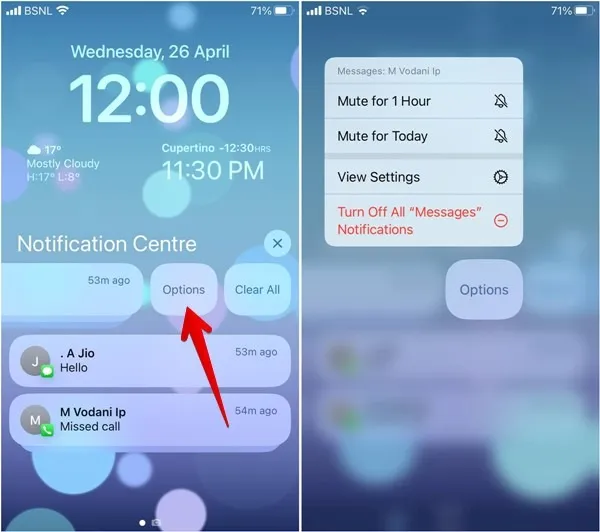
Comment désactiver les notifications d’applications à l’aide des modes de mise au point
Les modes de mise au point vous permettent de désactiver les notifications des applications sélectionnées tout en autorisant les notifications d’autres applications. Pour personnaliser un mode de mise au point, procédez comme suit :
- Ouvrez les paramètres de l’iPhone et accédez à « Focus ». Sélectionnez le mode de mise au point à personnaliser.
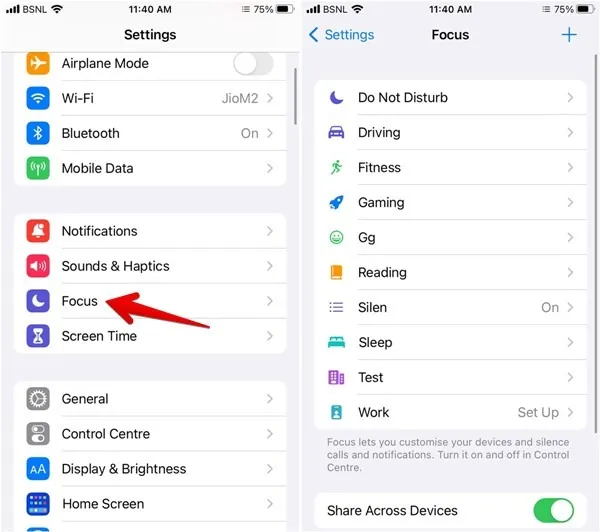
- Appuyez sur « Applications ».
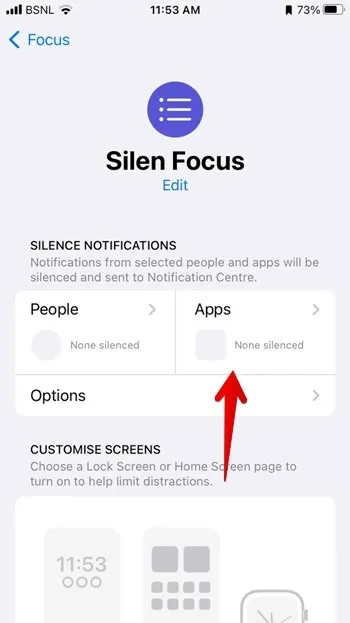
- Sélectionnez « Silence Notifications From » et appuyez sur le bouton Ajouter (+).
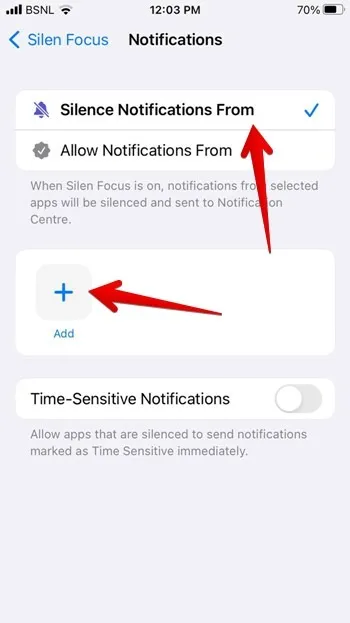
- Sélectionnez la ou les applications dont vous souhaitez désactiver les notifications, puis appuyez sur le bouton « Terminé ».
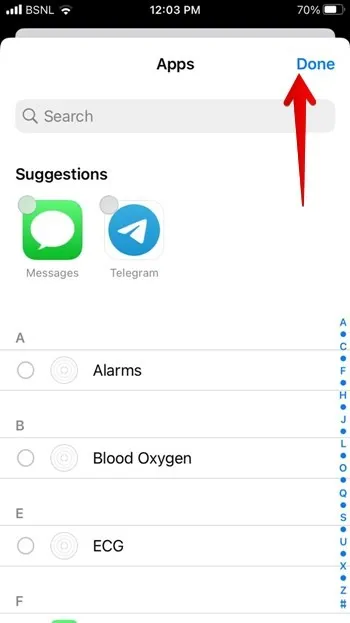
- Activez le mode de mise au point sélectionné à partir du « Centre de contrôle » lorsque vous souhaitez désactiver les notifications de l’application sélectionnée.
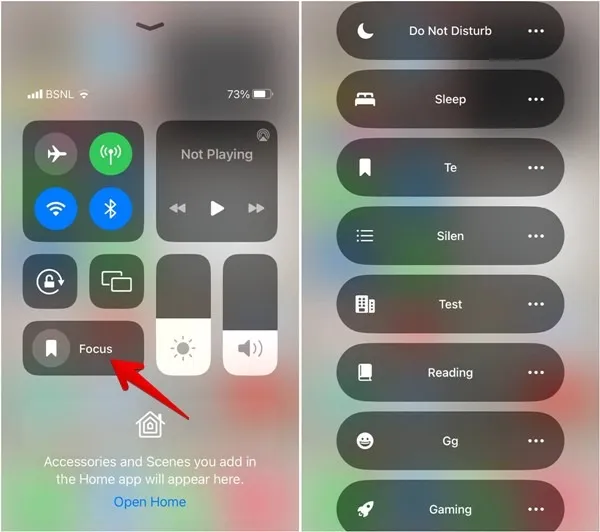
Comment faire taire les appels de numéros inconnus sur iPhone
Si vous recevez beaucoup d’appels indésirables ou d’appels de numéros inconnus, utilisez la fonction de silence des appelants inconnus sur votre iPhone. Fondamentalement, cette fonctionnalité bloquera les appels provenant de numéros inconnus (et les enverra à la messagerie vocale, si disponible). Pour faire taire les appelants inconnus sur iPhone, suivez ces étapes :
- Ouvrez l’application « Paramètres », puis accédez à la section « Téléphone ».
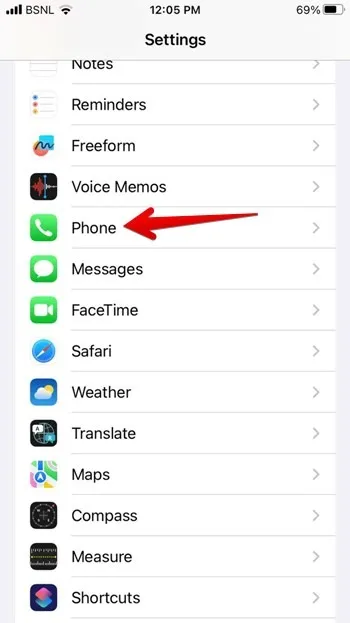
- Activez la bascule à côté de « Silence les appelants inconnus ».
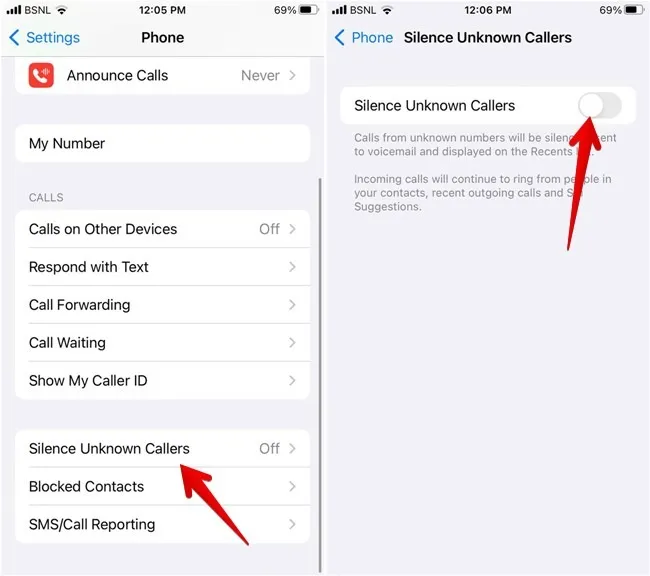
Comment désactiver les notifications d’annonce pour les appels entrants
Si votre iPhone annonce les appels entrants, vous pouvez les faire taire en désactivant la fonction « Annoncer les appels », comme indiqué ci-dessous.
- Ouvrez l’application « Paramètres » sur votre appareil iOS.
- Allez dans « Téléphone » et appuyez sur « Annoncer les appels ».
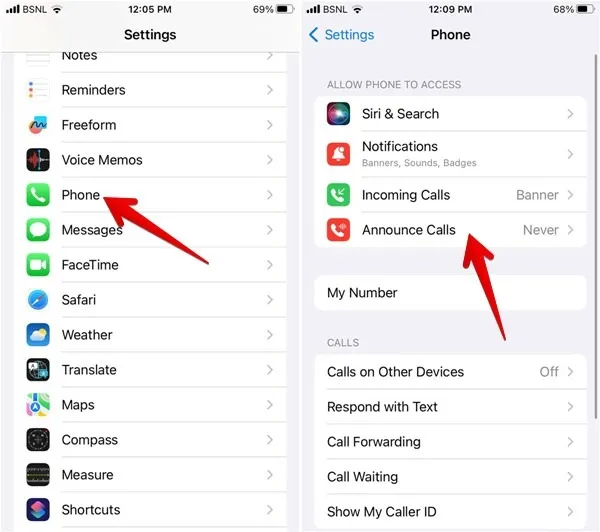
- Sélectionnez « Jamais ».
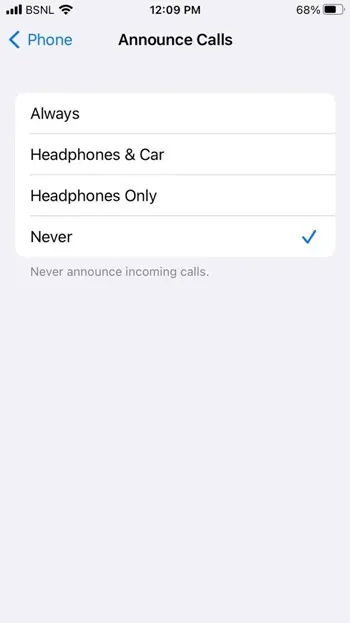
Comment désactiver les contacts dans l’application Messages
Pour désactiver les notifications de message d’une personne sur l’application Messages, procédez comme suit :
- Lancez l’application Messages sur votre iPhone.
- Ouvrez le fil de discussion que vous souhaitez désactiver.
- Appuyez sur le nom du contact en haut, puis activez la bascule à côté de « Masquer les alertes ».
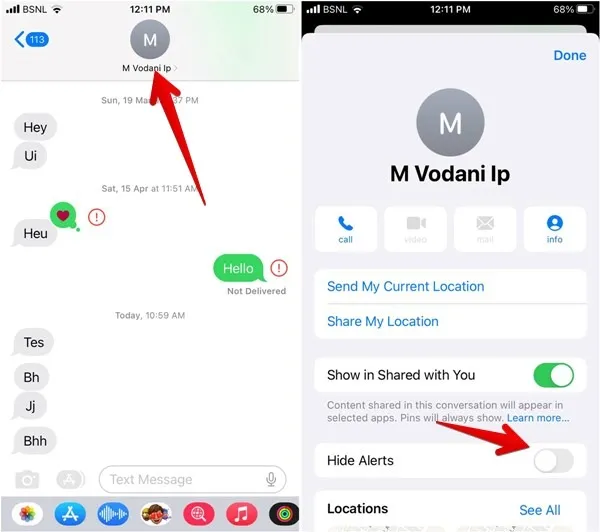
Comment faire taire les notifications d’autres utilisateurs sur WhatsApp
Pour désactiver un fil de discussion WhatsApp sur votre iPhone, suivez ces étapes :
- Lancez WhatsApp sur votre iPhone.
- Appuyez sur le fil de discussion que vous souhaitez désactiver et appuyez sur le nom du contact en haut.
- Faites défiler vers le bas et appuyez sur « Muet ».
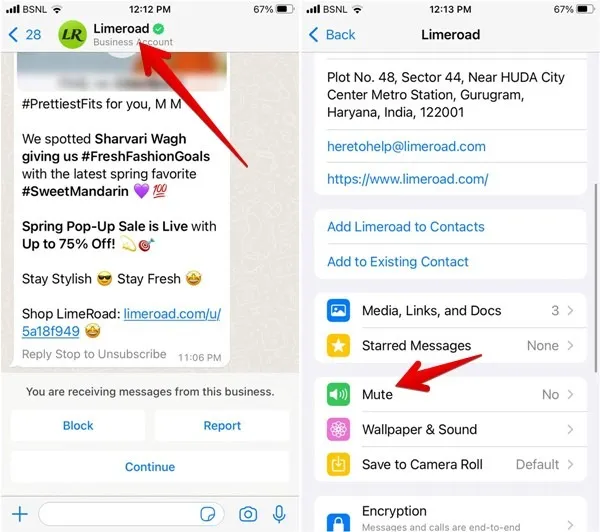
- Sélectionnez la période pendant laquelle vous souhaitez mettre quelqu’un en sourdine. Choisissez entre « 8 heures », « 1 semaine » ou « Toujours ».
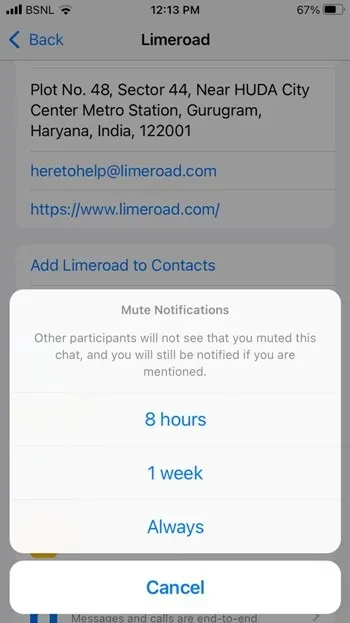
Comment recevoir des notifications à des moments précis
Les iPhones offrent une fonctionnalité connue sous le nom de « Résumé planifié » qui vous permet de désactiver les notifications en temps réel des applications sélectionnées et de les recevoir par lots soigneusement compilés à des heures spécifiées.
- Allez dans « Paramètres » sur votre iPhone.
- Appuyez sur « Notifications » suivi de « Résumé programmé ».
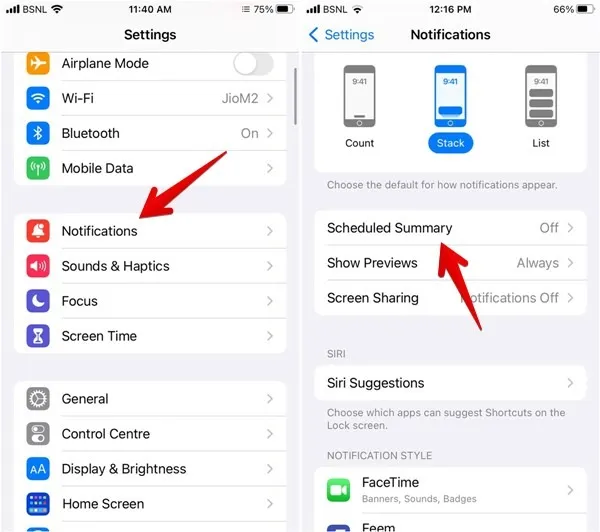
- Activez la bascule à côté de « Résumé programmé » et appuyez sur « Continuer ».
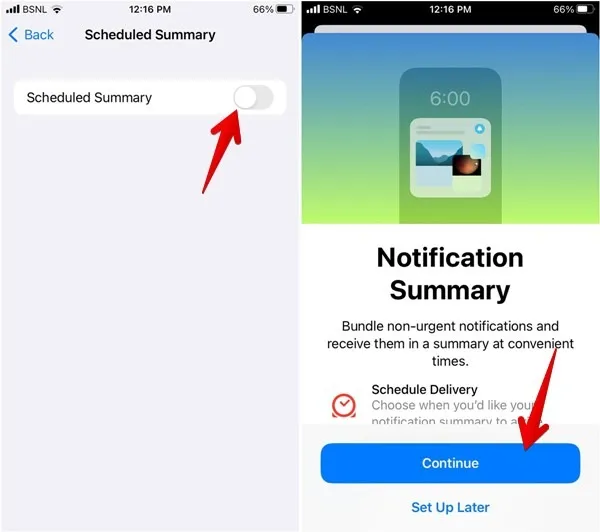
- Sélectionnez l’application souhaitée et appuyez sur le bouton « Ajouter ». Dans cet exemple, nous sélectionnons l’application « Santé ».
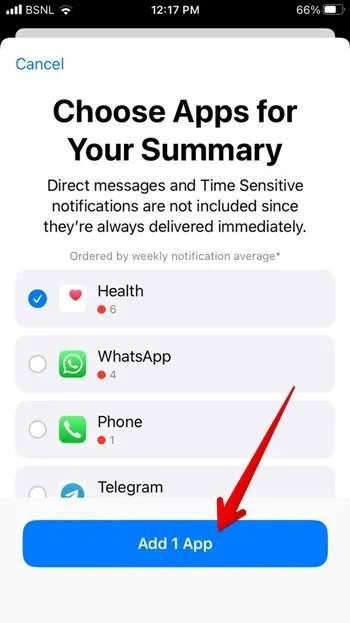
- Définissez l’heure à laquelle vous souhaitez recevoir le résumé et appuyez sur « Activer le résumé des notifications ».
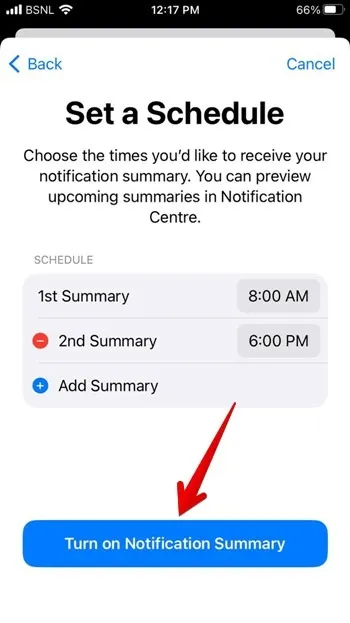
Questions fréquemment posées
Puis-je autoriser les appels de quelqu’un alors que les notifications sont désactivées sur mon iPhone ?
Vous pouvez autoriser les appels de contacts sélectionnés même si un mode Focus est actif ou si le commutateur de sonnerie est réglé sur silencieux en activant la fonction de contournement d’urgence pour eux. Ouvrez l’application « Contacts » et sélectionnez le contact. Appuyez sur « Modifier », suivi d’une sonnerie dans la liste. Ensuite, activez la bascule à côté de « Contournement d’urgence ».
Comment puis-je activer les notifications flash sur mon iPhone ?
Allez dans « Paramètres -> Accessibilité -> Audio/Visuel -> Flash LED pour les alertes ». Activez la bascule à côté de « Flash LED pour les alertes ».
Comment effacer toutes les notifications sur mon iPhone ?
Ouvrez le « Centre de notifications » sur votre iPhone et appuyez sur l’icône « X » pour effacer toutes les notifications.
Toutes les images et captures d’écran par Mehvish Mushtaq.



Laisser un commentaire